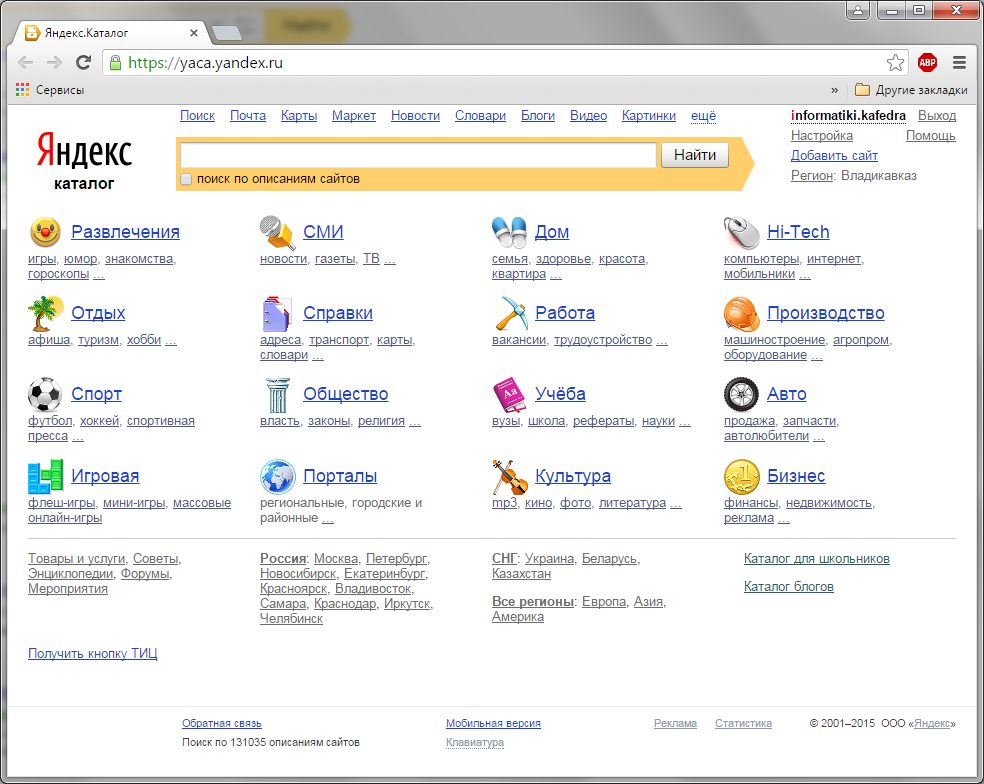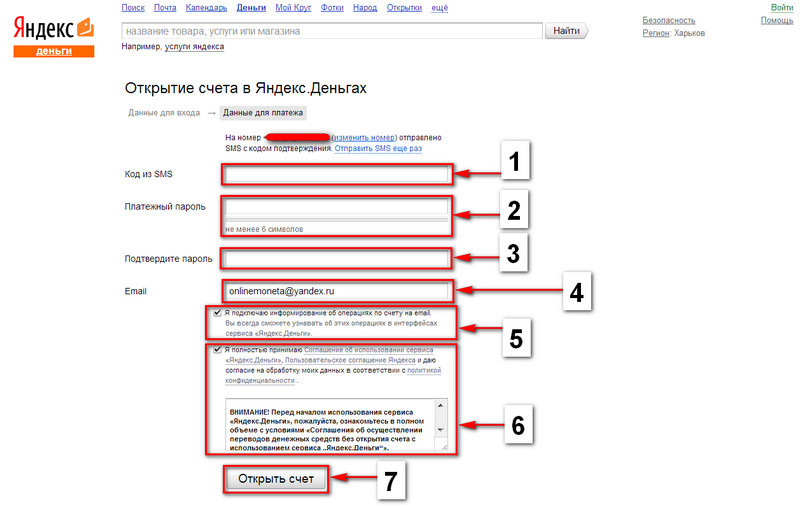Личный кабинет Яндекс Маркет🔑: вход, регистрация, функции
Яндекс Маркет — это сервис сравнения цен, а также маркетплейс от Яндекса.
С октября 2020 года появилось возможность заказывать товары напрямую из Яндекс Маркета. Это стало возможным благодаря переезду маркетплейса «Беру» на Яндекс Маркет в раздел «Покупки».
На данный момент покупатели могут заказать товары из Яндекс Маркет — на выбор более 1.2 млн. товаров от 7000 продавцов.
Также осталась возможность сравнивать и отслеживать цена на товары из других магазинов — всего доступно около 230 млн. товаров от 25000+ магазинов
В этом материале мы подробно рассмотрим, как войти в личный кабинет на Яндекс Маркет, как пройти регистрацию, как пользоваться личным кабинетом на компьютере или в приложении Яндекс Маркет на Android или iOS.
Войти в личный кабинет Яндекс Маркет
Пройти регистрацию в личном кабинете Маркета
Не забывайте использовать лучшие способы экономии на Яндекс.
Маркет:
- Промокоды Яндекс.Маркет
- Максимальные скидки на Яндекс.Маркет: 10 способов покупать на Яндекс.Маркет «Покупки» дешево
Содержание статьи
- 1 Вход в личный кабинет Яндекс Маркет
- 1.1 Вход в личный кабинет Яндекс Маркет через мобильное приложение
- 1.2 Вход в личный кабинет Яндекс Маркет через официальный сайт
- 2 Регистрация в личном кабинете Яндекс Маркет
- 2.1 Регистрация в личном кабинете Яндекс Маркет через приложение для Android или iOS
- 2.2 Регистрация в личном кабинете Яндекс Маркет через официальный сайт
- 3 Восстановление пароля от личного кабинета Яндекс Маркет
- 4 Как пользоваться личным кабинетом Яндекс Маркет через мобильное приложение для Android или iOS
- 4.1 Главная
- 4.2 Каталог
- 4.3 Бонусы (Маркет Бонусы)
- 4.4 Корзина
- 4.5 Профиль
- 5 Как пользоваться личным кабинетом Яндекс Маркет с компьютера
- 5.
 1 Баланс Плюса
1 Баланс Плюса - 5.2 Заказы
- 5.3 Бонусы
- 5.4 Избранное
- 5.5 Списки сравнения
- 5.6 Мои публикации
- 5.7 Трансляции
- 5.8 Выбор города
- 5.9 Настройки
- 5.10 Выйти
- 5.11 Добавить пользователя
- 5.
- 6 Вывод
Вход в личный кабинет Яндекс Маркет
Есть 3 способа входа в личный кабинет Яндекс Маркета: через сайт, через мобильную версию сайта или через мобильное приложение.
Вход через мобильное приложение предпочтителен — это и возможность получения бесплатной доставки Яндекс Маркет, и другие бонусы, о которых мы расскажем ниже.
Вход в личный кабинет Яндекс Маркет через мобильное приложение
- Скачайте мобильное приложение Яндекс Маркет для Android или iOS из официальных магазинов по ссылке ниже
- Откройте мобильное приложение и перейдите в раздел «Профиль» (кнопка в правом нижнем углу).
- Нажмите кнопку «Войти». Если на устройстве вы уже авторизованы в Яндекс Почте или любом сервисе Яндекс — вам предложат данный аккаунт для входа.
 В ином случае вы можете нажать кнопку «Добавить аккаунт» и зайти в приложение через новый аккаунт Яндекс, Gmail, VK и другие популярные соцсети
В ином случае вы можете нажать кнопку «Добавить аккаунт» и зайти в приложение через новый аккаунт Яндекс, Gmail, VK и другие популярные соцсети
Вход в личный кабинет Яндекс Маркет через официальный сайт
Если вы не хотите скачивать мобильное приложение или совершаете покупки с помощью компьютера, вы можете зайти напрямую на официальный сайт.
Внимание! Если у вас мобильное устройство — удобнее будет работать с Яндекс Маркет через приложение Яндекс Маркет для Android или iOS.
- Перейдите на форму входа на официальном сайте Яндекс Маркет
- Если вы уже авторизованы в браузере под аккаунтом Яндекса — вам предложат его для входа. В ином случае вы можете создать новый аккаунт Яндекса или войти через популярные соцсети или аккаунт Gmail.
Войти в личный кабинет Яндекс Маркет
Пройти регистрацию в личном кабинете Маркета
Регистрация в личном кабинете Яндекс Маркет
Фактически. процесс регистрации в личном кабинете Яндекс Маркет описан выше.
Однако, давайте остановимся на нем подробнее, чтобы ни у кого из пользователей не возникло проблем с данной процедурой.
Регистрация в личном кабинете Яндекс Маркет через приложение для Android или iOS
- Загрузите мобильное приложение Яндекс Маркет по ссылкам из официальных магазинов Google Play и App Store
- В приложении нажмите на значок «Профиль» в правом нижнем углу, далее на большую кнопку «Войти»
- Выберите предложенный аккаунт для входа или войдите в личный кабинет Яндекс Маркет с помощью данных сервисов и социальных сетей: Яндекс, Gmail, VK, Facebook, Twitter, OK, Мой Мир.
Регистрация в личном кабинете Яндекс Маркет через официальный сайт
Пройти регистрацию на Яндекс Маркет можно и через форму на официальном сайте:
- Перейдите по ссылке регистрации на официальном сайте Маркета
- Выберите предложенный аккаунт Яндекса для входа или пройдите регистрацию через один из сервисов: Яндекс, Gmail, VK, Facebook, Twitter, OK, Мой Мир.

Пройти регистрацию в личном кабинете Маркета
Восстановление пароля от личного кабинета Яндекс Маркет
Если вы забыли свой пароль от личного кабинета Яндекс Маркет, вы без труда сможете восстановить его.
- Перейдите на страницу входа в Яндекс Маркет
- Введите логин, почту или номер телефона от вашего аккаунта
- Нажмите на ссылку «Не помню пароль»
- Введите символы с картинки и укажите номер телефона, который привязан к аккаунту.
- После этого на телефон придет проверочный код и вы сможете восстановить пароль
Если вы не использовали телефон при регистрации или возникли другие проблемы при восстановлении пароля от личного кабинета Яндекс Маркет, нажмите на кнопку «Другой метод восстановления» и заполните специальную анкету.
Восстановить пароль от личного кабинета Маркета
Как пользоваться личным кабинетом Яндекс Маркет через мобильное приложение для Android или iOS
Давайте разберем функционал и полезные фишки личного кабинета Яндекс Маркет в официальном приложении для Android или iOS.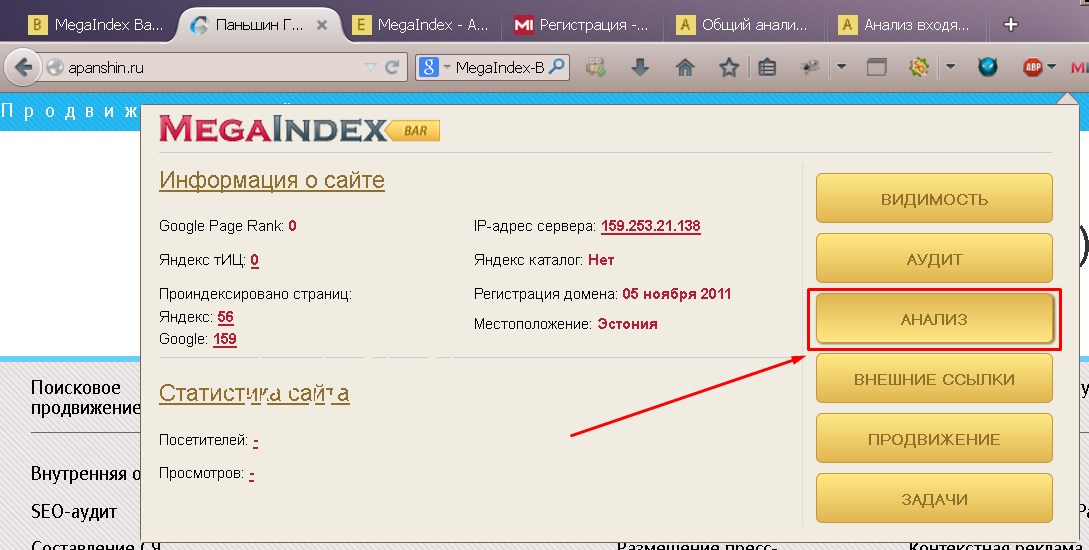
Пользоваться личным кабинетом в приложении довольно просто — но при этом, он предоставляет весь необходимый функционал (как и на сайте Яндекс Маркет).
Мобильное приложение состоит из нескольких блоков и основных разделов, в которые можно перейти нажав на значки в нижней части экрана:
- Строка поиска по каталогу — всегда находиться вверху экрана
- Кнопка «Каталог» — переход в каталог товаров
- Кнопка «Скидки» — переход на промостраницу с лучшими скидками и акциями
- Главный экран — страница, которая содержит баннеры со скидками. лучшие акции, раздел «Истории», персональные рекомендации, популярные товары и категории
Кнопки в нижней части экрана приложения:
- Главная (значок «домика») — переход на главную страницу приложения Яндекс Маркет с любой страницы приложения
- Каталог (значок «лупы») — переход в каталог товаров, разбитый по категориям; персональные рекомендации товаров
- Бонусы (значок «карточки») — ваша коллекция Маркет Бонусов.
Все ваши активные Маркет Бонусы и Маркет Бонусы, которые скоро станут доступны (отмечены серым цветом)
- Корзина (значок «тележка) — корзина с товарами; карусель с товарами, которые вы добавили в «Избранное»
- Профиль (значок «человечек») — ваш профиль, самая «полезная вкладка». Тут вы можете узнать статус своих заказов, посмотреть свое «избранное» и списки сравнения, проверить «Настройки», почитать справку или открыть постамат Яндекс Маркета
Давайте поговорим о каждом пункте меню подробнее:
ГлавнаяВы можете перейти на главную страницу приложения нажав на значок «домика» с надписью «Главная» в нижней части экрана
На главной странице приложения представлены следующие блоки:
- Поиск по каталогу товаров — быстрый поиск необходимого товара
- Кнопка «Каталог» — быстрый переход в каталог товаров
- Кнопка «Скидка» — быстрый переход на страницу с самыми лучшими предложениями Яндекс Маркет
- Карусель баннеров — интересные акции и промокоды в виде карусели красочных баннеров
- «Акции» — раздел с популярными и самыми интересными акциями Яндекс Маркет
- «Истории» — в формате «историй» Инстаграм рассказывается об интересных «фишках» приложения и Маркета, о новых акциях, а также познавательных фактах
- «Подобрали для вас» — карусель с товарами, которые были подобраны на основе ваших интересов и просмотра товаров на Маркете
- «Только сегодня» — уникальный товар дня, который продается с хорошей скидкой
- «История просмотров» — история ваших просмотров товаров на Яндекс Маркет
- «Популярные категории» — самые популярные категории среди покупателей Яндекс Маркет
- «Популярные бренды» — самые популярные бренды среди клиентов маркетплейса
Каталог
Вы можете перейти в каталог нажав на значок «лупа» с надписью «Каталог» в нижней части экрана
Страница каталога состоит из следующих блоков:
- «Любимые категории» — категории, которые вы просматриваете чаще всего
- «Все товары» — основные и самые популярные категории каталога Яндекс Маркет
- «Приглядитесь к этим предложениям» — предложения, которые могут быть вам интересны
Бонусы (Маркет Бонусы)
В раздел «Бонусы» можно перейти нажав на значок «карточки» с надписью «Бонусы» в нижней части экрана.
На страничке представлены следующие информационные блоки:
- «Как получить» — основная информация о том, как получить Маркет Бонусы
- «Как использовать» — основная информация о том, как потратить Маркет Бонусы
- Список всех ваших Маркет Бонусов — список доступных Маркет Бонусов и Бонусов на бесплатную доставку. Некоторые Маркет Бонусы могут быть «серого» цвета — они станут активными после определенной даты или после получения вами заказа (или заказов, если 1 заказ был разбит на несколько)
- Что нужно знать о Маркет Бонусах — основная информация о Маркет Бонусах
Корзина
В «Корзину» можно попасть нажав на значок «тележки» в нижней части экрана с надписью «Корзина».
- В Корзине содержатся все товары, которые вы добавили туда для будущего заказа.
- Любой товар можно удалить из корзины, нажав на значок «мусорки» рядом с ним.
- Также можно уменьшать и увеличивать количество определенных товаров к заказу — для этого есть значки «+» и «-» под названием товара.

После выбора товаров, вы можете применить промокод и использовать соответствующие Маркет Бонусы для получения минимальной цены.
После нажатия на кнопку «К оформлению» вы сможете перейти к оформлению заказа: выбрать адрес и метод доставки, выбрать способ оплаты.
Подробнее о том, как заказать товар на Яндекс Маркете
Профиль
Самый информативный раздел приложения Яндекс Маркет — это «Профиль». Нажимаем на пиктограмму «человечек» с надписью «Профиль» в нижней части экрана и попадаем туда.
«Профиль» содержит следующие подразделы:
- «Баллы Яндекс Плюс» — ваш баланс баллов Яндекс Плюс.
- «Мои заказы» — список всех ваших заказов. Вы можете посмотреть подробную информацию о каждом заказе: состав заказа, дату оформления и доставки, информацию о получателе. При необходимости вы можете отменить заказ, скачать чек или связаться с поддержкой Яндекс Маркет по проблемному заказу.
Также в этом разделе оформляется возврат товара.
- «Списки сравнения» — все списки сравнения, которые вы создавали на Маркете. Например, сравнивали два смартфона между собой или выбирали лучший крем для лица.
- «Справка» — раздел с полезной информацией о работе Яндекс Маркет Покупки
- «Открыть постамат Яндекс Маркета» — кнопка позволяет открыть постамат Яндекс Маркета, если вы заказывали товар туда. Для этого нужно нажать на кнопку и следовать подсказкам на экране
- «Сообщить о проблеме» — сообщить Яндекс Маркету о проблеме, связанной с работой приложения
- «Настройки» — здесь вы можете указать приоритетный город для показов товарных предложений, также включить уведомления Яндекс Маркета. Также здесь можно узнать версию установленного приложения , прочитать лицензионное соглашение и политику конфиденциальности.
- «Выход» — выход из текущего аккаунта.
На этом можно считать обзор Личного кабинета Яндекс Маркет в мобильном приложении исчерпывающим.
Как пользоваться личным кабинетом Яндекс Маркет с компьютера
Для входа в личный кабинет Яндекс Маркет с компьютера нужно перейти на официальный сайт Маркета.
После этого нажать на кнопку «Войти» в правом верхнем углу и авторизоваться.
После авторизации на месте кнопки «Войти» появится инонка вашего аккаунта, нажав на которую вы сможете открыть меню личного кабинета Яндекс Маркет.
Если нажать на нее 2 раза — вы перейдете на страничку Яндекс.Паспорта, где сможете отредактировать информацию, связанную с работой вашего аккаунта Яндекс.
Главная страница Маркета состоит из нескольких понятных блоков:
- Кнопка «Каталог» — все категории каталога с разделами и подразделами
- «Найти» — кнопка быстрого поиска товаров в каталоге
- «Популярные разделы и быстрые ссылки» — блок ссылок под строкой поиска с популярными разделами, тематическими акциями, ссылками на «Трансляции» Маркета и приглашение «Начать продавать на Маркете»
- Меню Личного кабинета Яндекс Маркет — справа от блока поиска расположены значки «Бонусы», «Заказы», «Избранное», «Корзина», и также значок вашего аккаунта, при нажатии на который открывается меню личного кабинета
Кроме того, на странице присутствуют блоки:
- «Карусель из баннеров популярных акций и предложений» — самые интересные и важные предложения Яндекс Маркета
- «История просмотров» — история ваших просмотров товаров каталога (товары 18+ не отображаются)
- «Подобрали для вас» — товары, которые могут вам понравиться (по мнению алгоритмов Яндекс Маркета)
- «Популярные категории» — категории, которые пользуются наибольшей популярностью у покупателей
- «Тематические акции» (например, новогодние) — карусель с тематическими акциями
- «Только сегодня» — товар, который продается по уникальной цене только 1 день
- «Популярные бренды» — бренды, которые заслужили признание и уважение покупателей
Теперь давайте разберем меню Личного кабинета Яндекс Маркет.
Для того. чтобы открыть меню, нужно нажать на значок вашего аккаунта в правом верхнем углу страницы.
В меню личного кабинета Яндекс Маркет есть следующие пункты:
- «Баланс Плюса» — ваш бонусный баланс баллов Плюса
- «Заказы» — список всех заказов с подробной информацией о каждом заказе. Возможность отменить заказ, скачать чек, оформить возврат товара и не только
- «Бонусы» — все ваши Маркет Бонусы, которые вы можете потратить
- «Избранное» — товары, которые понравились вам и которые вы добавили в избранное
- «Списки сравнения» — ваши списки сравнения (например, вы сравнивали характеристики 2-х моделей телефонов)
- «Мои публикации» — ваши отзывы, видео, вопросы, ответы и статьи. Тут же отображаются значки Маркета, которые вы получили за разнообразные достижения
- «Трансляции» — трансляции Яндекс Маркета.
Обычно их проводят популярные блогеры и лидеры мнений, которые делятся секретами выбора разных товаров и предоставляют промокоды на покупку
- «Выбранный по умолчанию город для показа товарных предложений» — город, для которого будут показываться товарные предложения. Ассортимент товаров и некоторые цены могут отличаться для разных городов.
- «Настройки» — возможность поменять настройки аккаунта, адреса доставки, настроить уведомления
- «Выйти» — выйти из текущего аккаунта
- «Добавить пользователя» — можно добавить еще один аккаунт для быстрого переключения. Например, аккаунт жены или родственника.
Давайте разберем их подробнее:
Баланс Плюса
Отражает ваш баланс баллов Плюса. Баллы Плюса можно получить за покупки на Маркете, а потратить на другие покупки, а также на другие услуги и товары в в экосистеме Яндекса
Заказы
Один из самых полезных разделов меню.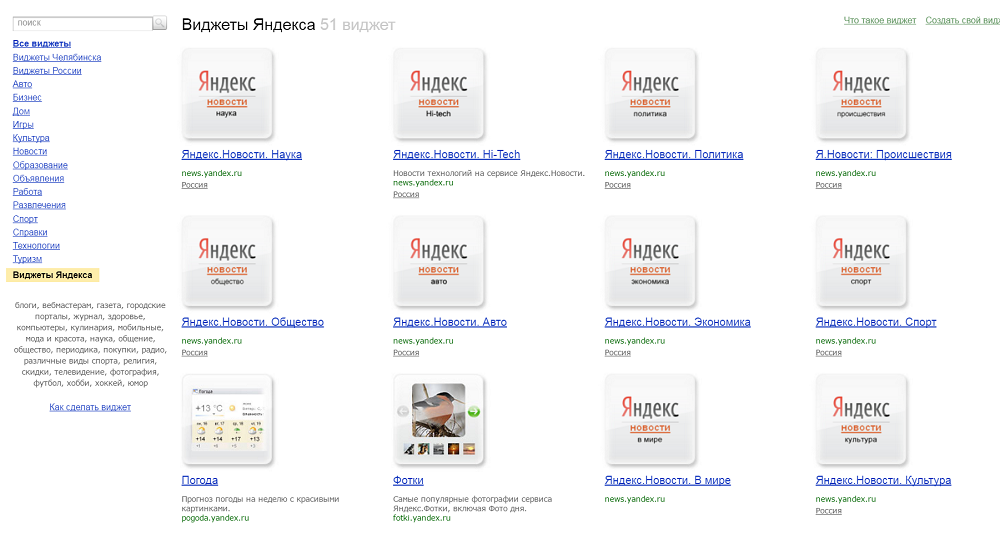 Навигатор по всем вашим заказам — как прошлым, так и текущим.
Навигатор по всем вашим заказам — как прошлым, так и текущим.
В данном разделе можно получить следующую информацию по каждому заказу:
- Номер заказа и его статус («Собирается и упаковывается», «В пути», «В ожидании отмены», «Отменен», «Ждем в месте получения», «Уже у вас» и другие)
- Посмотреть весь пусть — при нажатии на кнопку вы можете отследить весь путь заказа
- Состав любого заказа (какие товары, в каком количестве и по какой цене входят в заказ)
- Предполагаемая дата получения заказа
- Дата оформления, способ оплаты и способ получения
- Информация о получателе товара
- Информация о продавце товара
- Кнопка «Отмена заказа»
Также в этом разделе вы можете отредактировать ФИО получателя, адрес и время доставки.
Если вы отредактируете ФИО получателя и оплатили заказ онлайн, курьер может попросить вас показать расписку на получение товара.
Расписка пишется в свободной форме и в ней должны быть указаны паспортные данные заказчика товара и получателя.
Если вы не видите каких-то кнопок или редактирование недоступно — вы можете обратиться в транспортную компанию, информация и контактные данные о которой указаны в блоке «Способ получения» (нужно нажать на ссылку «Подробнее). Также по любым вопросам вы всегда можете обратиться на горячую линию Яндекс Маркет.
Бонусы
В этом разделе содержится полный список всех ваших Маркет Бонусов, в том числе на бесплатную доставку.
При нажатии на определенный Маркет Бонус вы увидите подробную информацию о нем: дата истечения, размер и тип скидки, условия действия Маркет Бонуса.
Если Бонус «серого цвета» — значит, что срок его действия еще не наступил или вы не получили заказ (заказы), за которые он был вам выдан
Избранное
В данном разделе находятся товары, которые вас заинтересовали и вы добавили их в «Избранное».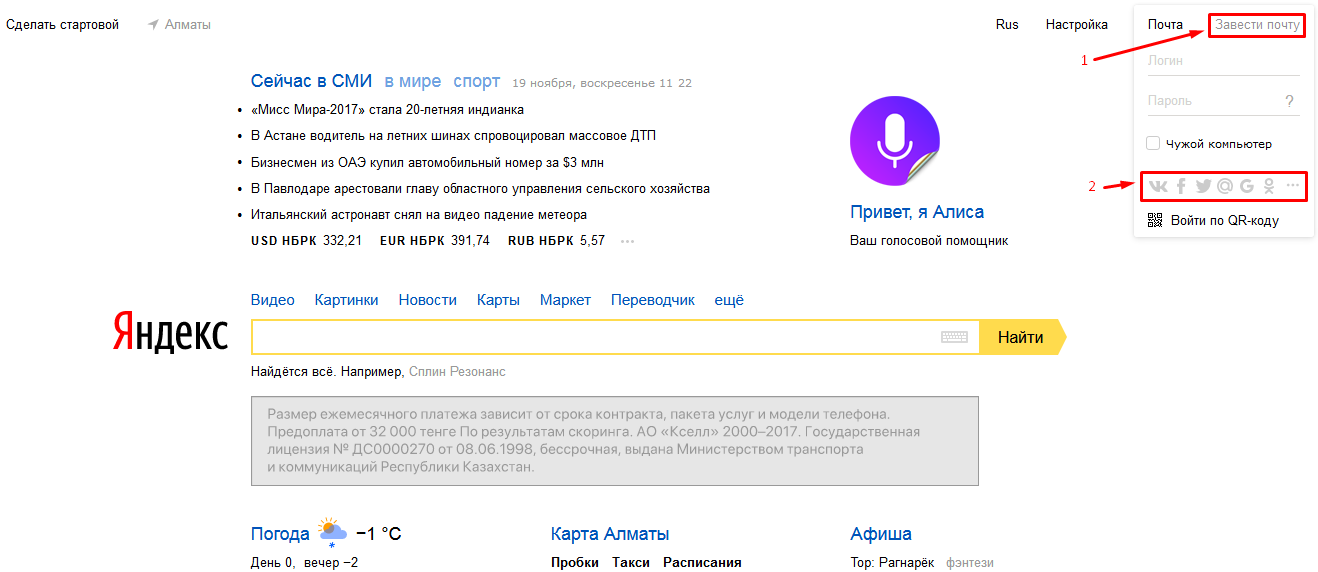
Добавить товары в «Избранное» можно нажав на «сердечко» на карточке товара
Чтобы удалить товар из «Избранного», нужно повторно нажать на «сердечко»
Товары из «Избранного» можно быстро перенести в корзину и оформить заказ.
Кроме того, если вы активируете в «Настройках» опцию «Уведомлять о снижении цены на товары в моем Избранном», вы будете получать email об изменении цены на данные товары
Списки сравнения
Вы можете сравнивать товары на Маркете по их характеристиках (например, 2 или 3 смартфона, между которыми вы выбираете). Это крайне удобный и полезный инструмент.
Вы можете иметь столько угодно активных списков сравнения (например, «Смартфоны», «Видеорегистраторы», «Патчи для глаз»).
Добавить товар в список сравнения можно нажав на значок + с четырьмя горизонтальными полосками на карточке товара. Сделать это можно только из мобильного приложения Яндекс Маркет, но просматривать списки можно и на ПК.
Мои публикации
В разделе «Мои публикации» содержатся все оставленные вами отзыва, видео, вопросы, ответы и публикации, сделанные на Яндекс Маркете.
Кроме того, вы можете выполнять специальные задания Маркета и получать за них знаки отличия (значки). Данные значки могут появляться рядом со значком вашего профиля при публикациях на Яндекс Маркете.
Трансляции
В разделе «Трансляции» можно посмотреть прошедшие трансляции и узнать о новых.
В эфирах приглашенные специалисты, звезды и лидеры мнений рассказывают о полезных товарах и раздают промокоды на скидку Яндекс Маркет в прямом эфире.
Выбор города
В пункте меню отображается значок геолокации и название города (населенного пункта).
Яндекс Маркет будет показывать вам товары, которые доставляются в данный город.
Город можно изменить, нажав на него и указав новый.
Настройки
В разделе «Настройки» вы можете посмотреть и изменить ваши личные данные: имя и фамилия, пол, день рождения, телефон, почта, привязать соцсети.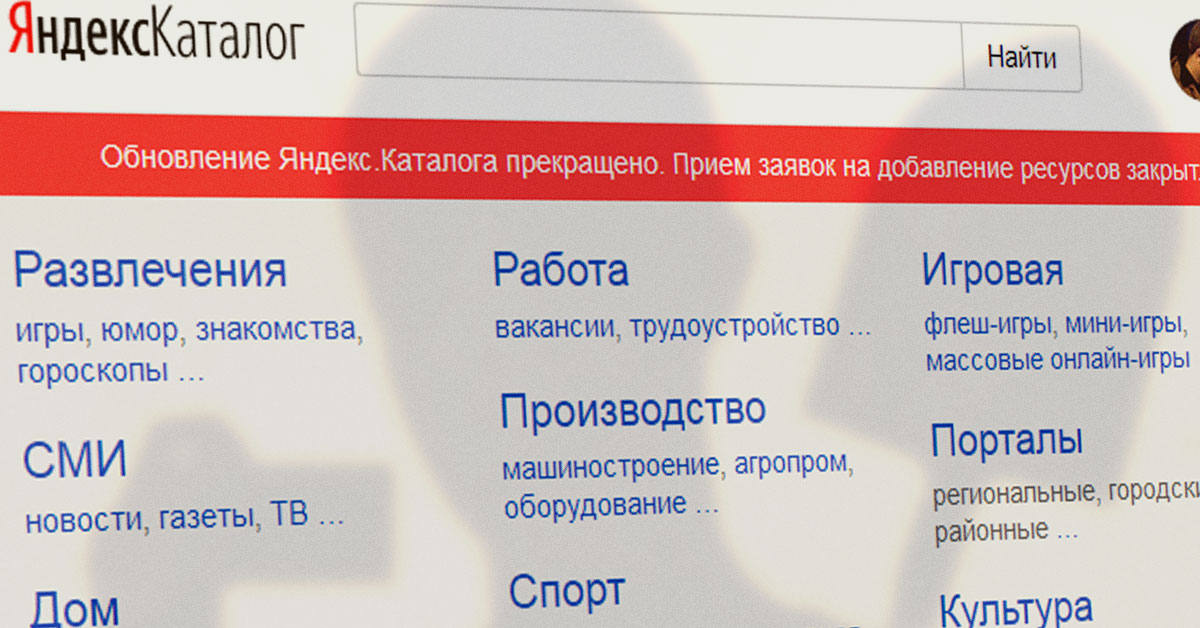
Также вы можете изменить ваш регион и адреса доставки.
Не забудьте указать нужные настройки в блоке «Уведомления». Вы можете подписаться на email рассылку (или отписаться) следующей информации:
- Ответы магазинов на мои отзывы
- Рассылки о скидках и акциях
- Уведомления о товарах в избранном и сравнении
- Популярные статьи из Журнала Маркета
Выйти
При нажатии на кнопку «Выйти» вы выйдете из текущего аккаунта.
В этом может появиться необходимость, если не только вы работаете на данном устройстве и не хотите, чтобы другой человек получил доступ к вашему аккаунту.
Добавить пользователя
Добавляем нового пользователя. Полезно, когда у вас несколько аккаунтов — вы можете добавить второй аккаунт и легко переключаться между ними.
Вывод
В этом материале мы подробно познакомились с личным кабинетом Яндекс Маркет; узнали, как работать с личным кабинетом Яндекс Маркет через мобильное приложение или сайт.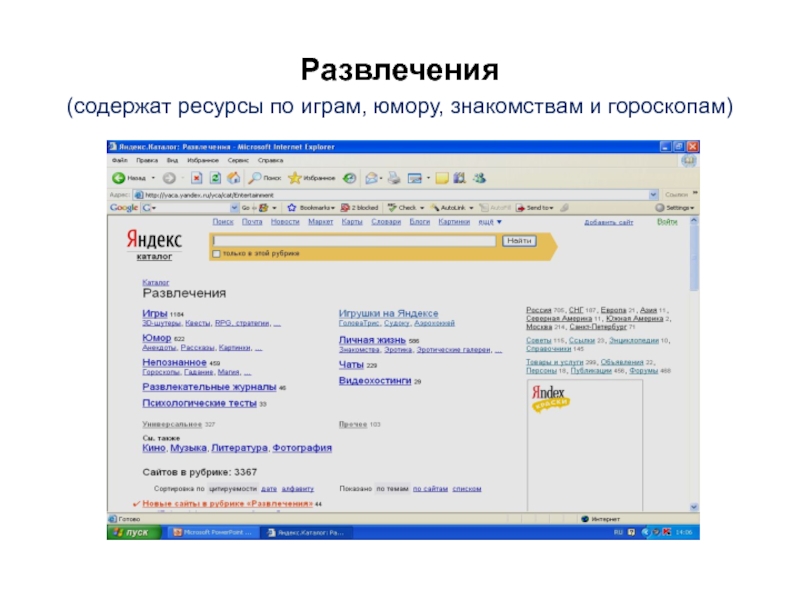
Если у вас остались вопросы — обязательно задавайте их в комментариях и мы поможем решить их!
Удачных покупок на Яндекс Маркет!
Войти в личный кабинет Яндекс Маркет
Пройти регистрацию в личном кабинете Маркета
Чтобы всегда быть в курсе новых акций, промокодов и скидок Яндекс.Маркет , подписывайтесь на нас в соцсетях:
Понравилась статья? Поделиться с друзьями:
Организации в Яндексе: регистрация и вход, как добавить сайт в каталог Yandex и для чего нужен Справочник
Существует такое мнение среди специалистов маркетинга: «если вашу фирму нельзя найти в интернете, значит, ее не существует». Сложно с этим спорить – переоценить значение присутствия бизнеса в сети практически невозможно. И если раньше было достаточно просто иметь веб-сайт, позже в список необходимого добавились соцсети и даже мессенджеры. Но и это еще не минимум эффективного присутствия онлайн. Регистрацию сайта компании в каталогах тоже нельзя игнорировать: как добавить предприятие в Яндекс справочник «Мои организации» для продвижения и получения заявок, читайте в нашей статье.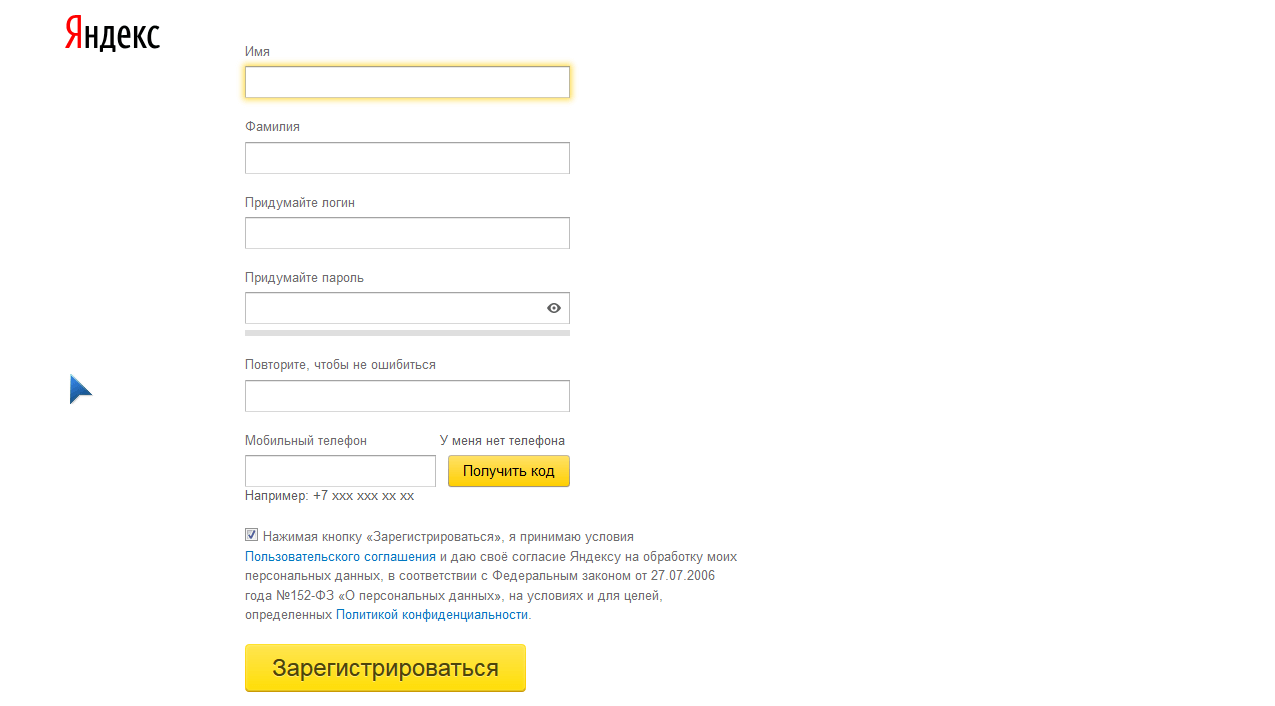
- Почему так важно регистрировать свою компанию
- Как это работает
- Какие возможности дает Yandex.Справочник
- Как добавить организацию в Яндекс Мой бизнес
- Как добавить компанию из каталога на карты
- Как добавить филиалы или удаленные офисы
- Статистика
- Реклама в Яндекс.Навигаторе
- Приоритеты в размещении
- Преимущества регистрации в каталогах
- Основные правила регистрации сайта в каталогах
- Подбираем ключевые слова
- Прописываем альтернативные названия
- Составляем описания
- Правильное заполнение контактных данных
- Дополнительные возможности Яндекс.
 Справочника
Справочника - Как привлечь больше аудитории: рекомендации
- Как самостоятельно добавить организацию в справочники бесплатно
- Заключение
Почему так важно регистрировать свою компанию
Албегова Мария
редактор блога
Вспомните, как часто вы пользуетесь картами в обычной жизни. Наверняка, почти постоянно. Мой круг поисков очень разнообразный – от «ближайший фикс прайс» до «где купить воск для собачьих лапок». Приоритетными локациями становятся места с высоким рейтингом и куда просто добраться (желательно пешком). Я частенько смотрю соцсети брендов или напрямую перехожу на веб-сайт по ссылкам из поиска. А потом становлюсь постоянной посетительницей. Получается, те фирмы, которые я не могу найти, например, на картах, полностью выпадают из моего поля зрения.
Сейчас Справочник принадлежит платформе Яндекс бизнес. Это сервис, который представляет собой объемный интернет-каталог фирм с рекламным кабинетом, упрощающий для пользователей возможность найти услуги онлайн.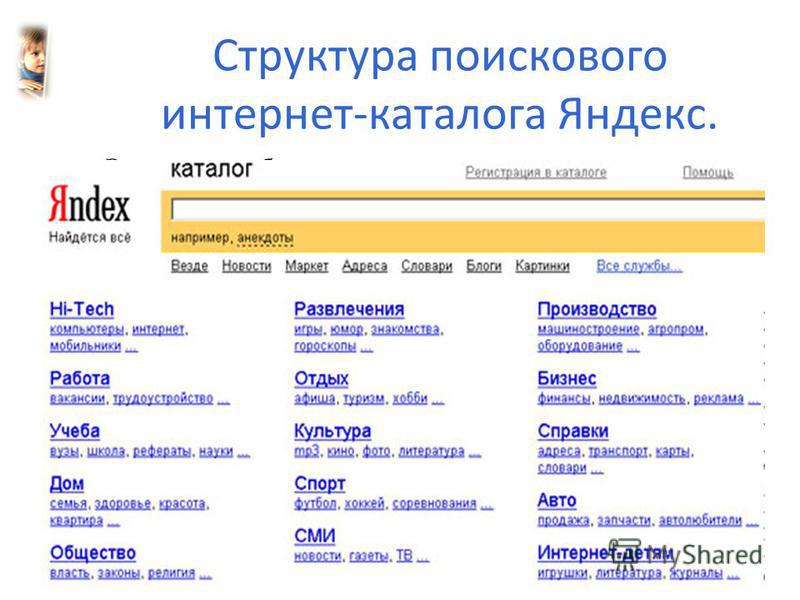
Продвижение по трафику
Привлечем целевых пользователей из Яндекс и Google. Работаем над внутренними и внешними факторами ранжирования и видимостью сайта в поисковиках. Вы получаете рост посещаемости и высокий охват среди потенциальных клиентов.
Оставить заявку
Подробнее…Как это работает
Сервис можно найти по ссылке. Для каждой компании здесь есть свой профиль, для удобства поиска предусмотрена соответствующая строка.
Разумеется, у вас будет доступ только к тем фирмам, которые подтверждены с вашей страницы.
В выдаче вы увидите только основные данные, но в самой карточке можно посмотреть полную информацию и отредактировать при необходимости.
Какие возможности дает Yandex.Справочник
Регистрация повышает узнаваемость бренда – теперь узнать о вас всё, что необходимо, не составит труда.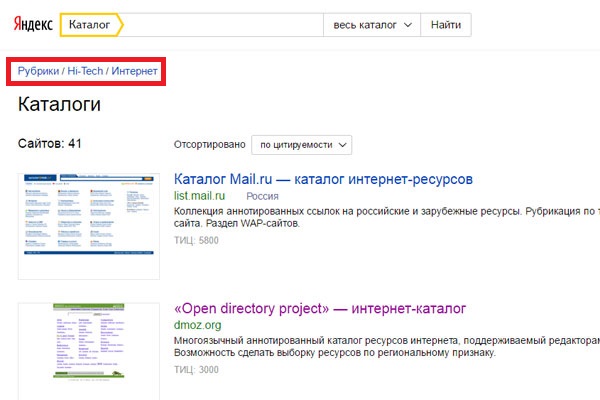
- возможность подключить сразу несколько филиалов;
- доступ к платному продвижению – к рекламе;
- взаимодействие с отзывами прямо из карточки компании;
- потенциальный рост посещаемости сайта за счет попадания сразу в несколько сервисов.
Как добавить организацию в Яндекс Мой бизнес
Для начала на стартовой странице необходимо заполнить название и сферу деятельности.
Затем, если у вас есть офис, указываете его местоположение. Здесь нужно иметь в виду, что если физического представительства у вас нет, к примеру, если речь идет об интернет-магазине, то на картах ваше предприятие отображаться не будет, только в поиске.
Далее указываем контакты для связи, сайт и/или социальные сети и подтверждаем данные удобным способом.
После подтверждения карточка будет считаться зарегистрированной, и на этом этапе становится доступно заполнение всей остальной информации – добавление логотипа, времени работы, аккаунтов в соцсетях, реквизитов и фотографий. Когда все заполнено, профиль отправляется на модерацию.
Как добавить компанию из каталога на карты
После того, как модераторы Яндекса проверят организацию, она появится автоматически, если вы указывали физический адрес. Никаких дополнительных действий совершать не придется.
Как добавить филиалы или удаленные офисы
Для этого профиль каждого отделения нужно наполнять отдельно, а затем их можно объединить в сеть. У филиалов должны совпадать названия, а также им необходимо иметь общий сайт. После заполнения всех страниц подается заявка на модерацию.
Статистика
В этом разделе можно ознакомиться с результатами продвижения: посмотреть количество переходов в профиль и на веб-сайт, уточнить их источники, а также проанализировать эффективность рекламных объявлений.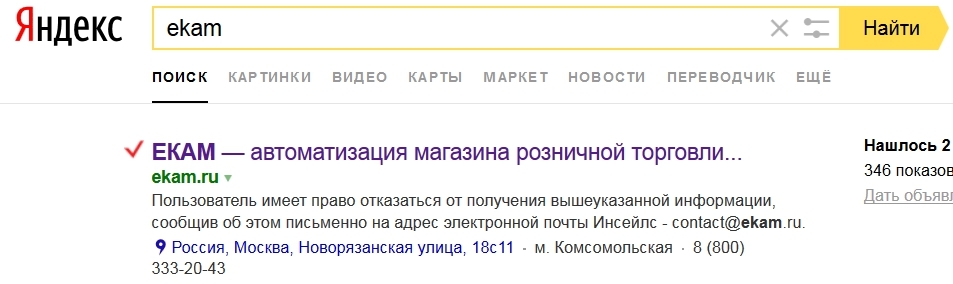
Реклама в Яндекс.Навигаторе
Страницы в картах реализованы в расширенном формате. Пользователь видит витрину, на которой отображаются основные товары и услуги, акции и отзывы. Там же есть кнопка для перехода на сайт.
Приоритеты в размещении
После создания профиля в справочнике «Мои организации» ваша компания автоматически попадает во все продукты Yandex, но на равных условиях с остальными, то есть никаких преимуществ при ранжировании в поиске вы не получите.
Если вам нужны более высокие позиции по сравнению с другими, можно приобрести рекламу – тогда карточка будет показываться выше и получит особую зеленую метку, чтобы выделяться визуально.
Преимущества регистрации в каталогах
Если вы рассматриваете размещение не только в Яндекс, но и на других справочниках, вам открывается ряд дополнительных плюсов:
- естественный ссылочный прирост за счет постепенного попадания на площадки из-за модерации, рост ссылок не вызовет негативного отклика у поисковых систем;
- улучшение позиций в поиске – это следствие роста ссылочной массы и узнаваемости у пользователей.

Выбирая подходящую площадку, можете обратиться к списку проверенных ресурсов:
- https://2gis.ru
- https://zoon.ru/
- https://addssites.com/
- https://www.yell.ru/
- https://flamp.ru/
- http://cataloxy.ru/
- https://www.flado.ru/
- https://ruscatalog.org/
- https://mycompany.su/
Основные правила регистрации сайта в каталогах
Ниже поговорим о том, как подготовить материалы для Яндекс справочника «Мои организации» и какие нюансы стоит учитывать для успешного входа на площадки в целом.
Продвижение в Я.ПромоСтраницах и Дзен
Оформим канал, ежемесячно будем наполнять его качественными статьями, настроим и запустим рекламные кампании с применением технологии Scroll2Site. Она направит пользователя, дочитавшего материал, на сайт рекламодателя.
Оставить заявку
Подробнее…Подбираем ключевые слова
Открываем Вордстат и собираем 10-15 запросов нашей тематики, учитывая синонимичные термины. К примеру, если мы будем размещать информацию об отеле в Воронеже, смотрим и вариации ключей со словами «гостиница», «апартаменты» и тд.
К примеру, если мы будем размещать информацию об отеле в Воронеже, смотрим и вариации ключей со словами «гостиница», «апартаменты» и тд.
Прописываем альтернативные названия
Они не потребуются для Яндекса, но будут нужны для каталогов. Названия составляются из слов, которые мы собирали ранее. Можно включать наименования компании или призывы к действию – главное, чтобы фразы были читаемыми и привлекательными.
Составляем описания
Каждый каталог требует размещения краткой информации о предприятии. В нее рекомендуется включать самые основные моменты, которые продемонстрируют вас с выгодной стороны – акции, преимущества, удачное расположение, все, что отличает вас от других.
Чтобы разместить тексты сразу на несколько площадок, их нужно уникализировать, идентичное текстовое наполнение не принесет никакой пользы.
Правильное заполнение контактных данных
Здесь стоит быть внимательным, поскольку некорректно заполненные контакты – это весьма частая причина отказа модераторов в регистрации.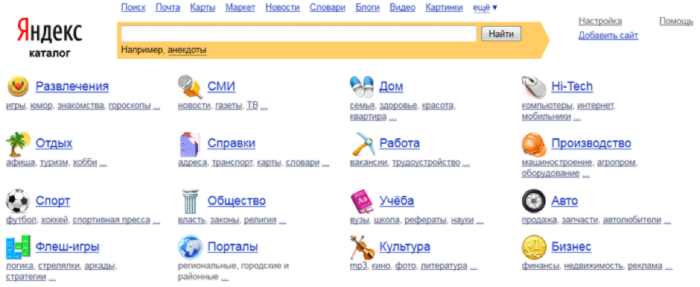 Обратите внимание на примеры (они часто даются при создании профилей) – требуется ли указывать почтовый индекс, в каком формате прописываются телефонные номера, через 8 или +7.
Обратите внимание на примеры (они часто даются при создании профилей) – требуется ли указывать почтовый индекс, в каком формате прописываются телефонные номера, через 8 или +7.
Дополнительные возможности Яндекс.Справочника
Услуга «Приоритетное размещение» позволяет выделить вашу компанию среди других. Она доступна для Карт и Навигатора, поэтому воспользоваться ей смогут только те учреждения, которые указали свой физический адрес.
Бренды, которые приобрели эту услугу, получают зеленую метку и расширенную карточку с онлайн-витриной товаров. Также вы сможете показываться у конкурентов в рубрике «Похожие места», при этом на вашей страничке такого блока с аналогичными организациями не будет.
К минусам можно отнести лишь то, что за каждую карточку придется платить отдельно, то есть, если у вас 1 главный офис и 2 филиала, приоритетное размещение нужно будет оплачивать за 3 компании.
Читайте также Как работает Яндекс 360: возможности и польза для бизнесаКак привлечь больше аудитории: рекомендации
Ниже разберем небольшие лайфхаки, которые позволят увеличить количество посетителей.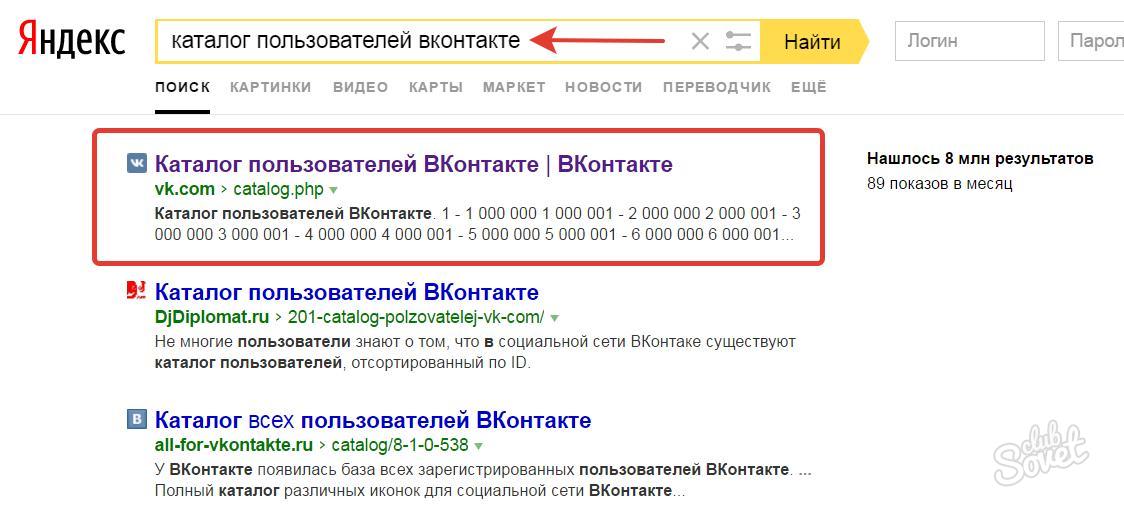
- Регулярно проверяйте актуальность информации в Яндекс.Справочнике и подтверждайте ее кнопкой «Данные актуальны» в личном кабинете. Делайте это хотя бы раз в квартал, чтобы продемонстрировать, что страница не заброшена и над ней ведется постоянная работа.
- При полном заполнении профиля появляется значок «Владелец подтвердил данные об организации». Страницы с таким статусом обладают значительным приоритетом в выдаче.
- Сервис предоставляет макеты для печати визиток и пирамидок для размещения в офисах. Печатная продукция содержит QR-код, по которому может перейти пользователь, чтобы ознакомиться с информацией о вашей фирме и при желании оставить отзыв.
Как самостоятельно добавить организацию в справочники бесплатно
Покажем на примере Yell.ru. Прежде всего заводим на сайте аккаунт – без этого возможность создания профиля недоступна. Далее открываем раздел регистрации и заполняем все графы.
Обязательно ставим галочку в пункте «я владелец», без нее вы не сможете править информацию в карточке в будущем. В зависимости от выбранной категории бизнеса вам могут открыться дополнительные поля для заполнения. К примеру, если у вас бар или кафе, вам доступен выбор подуслуг, относящихся к тематике заведений.
В зависимости от выбранной категории бизнеса вам могут открыться дополнительные поля для заполнения. К примеру, если у вас бар или кафе, вам доступен выбор подуслуг, относящихся к тематике заведений.
После того, как вы внесли все необходимые данные, нажимаете на кнопку «добавить» и завершите создание страницы.
Заключение
В статье мы рассмотрели, как зарегистрировать организацию в Яндексе и других справочниках, особенности добавления сайтов компаний в каталоги и нюансы эффективного размещения. Стоит ли регистрироваться? Однозначно, да, это поможет потенциальным клиентам вас найти.
Регистрация Аккаунта — Яндекс ID. Справка
Создать Яндекс ID можно на странице регистрации, а также во многих других сервисах Яндекса и некоторых официальных приложениях. Одна учетная запись — это все, что вам нужно для использования всех сервисов Яндекса.
- Первая и фамилия
- Имя пользователя
- Пароль
- Номер телефона
- Альбом по электронной почте
- Вопрос безопасности
Во время регистрации мы рекомендуем ввести свое настоящее имя.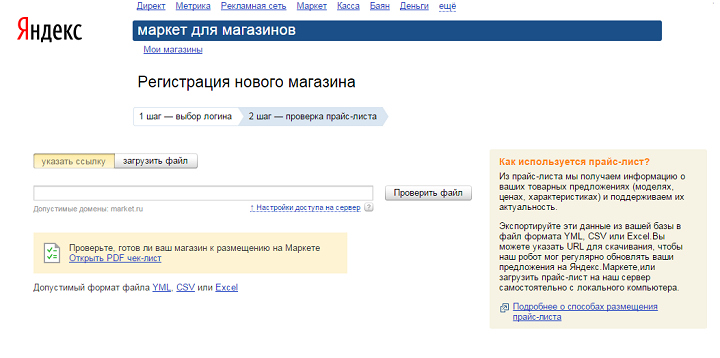 Если у вас есть проблемы с доступом, наша служба поддержки может сверить вашу информацию с документом, выданным государственным органом, если другие решения не помогают.
Если у вас есть проблемы с доступом, наша служба поддержки может сверить вашу информацию с документом, выданным государственным органом, если другие решения не помогают.
Ваше имя пользователя — это уникальное имя для вашей учетной записи Яндекса, которое вам необходимо вводить каждый раз при входе в систему. Ваше имя пользователя определяет ваш адрес Яндекс Почты. Если вы выберете имя пользователя john2009 , ваш адрес будет [email protected] .
Для имен пользователей Яндекс игнорирует точки, дефисы и заглавные буквы, что означает, что имя пользователя вида john.2009 считается таким же, как john-2009 или John-2009 . Вы можете написать имя своей учетной записи или адрес электронной почты, как вам нравится.
Однако ваш логин будет отображаться в сервисах Яндекса с той же заглавной буквы, которую вы использовали при регистрации. Это нельзя изменить.
Ограничение. Имя пользователя не может начинаться с цифры и не должно содержать символы подчеркивания _ . Вы не можете изменить свое имя пользователя после регистрации.Ваш пароль является основным средством защиты вашей учетной записи. Пароль должен соответствовать трем требованиям:
Вы должны быть единственным, кто его знает
Должно быть легко запомнить
Трудно угадать
Внимание. Никому не говорите, какой пароль вы используете для входа в свою учетную запись. Чем больше людей знают ваш пароль, тем выше вероятность того, что хакер получит его в свои руки.
Не используйте простые пароли: 12345 , qwerty , пароль и т.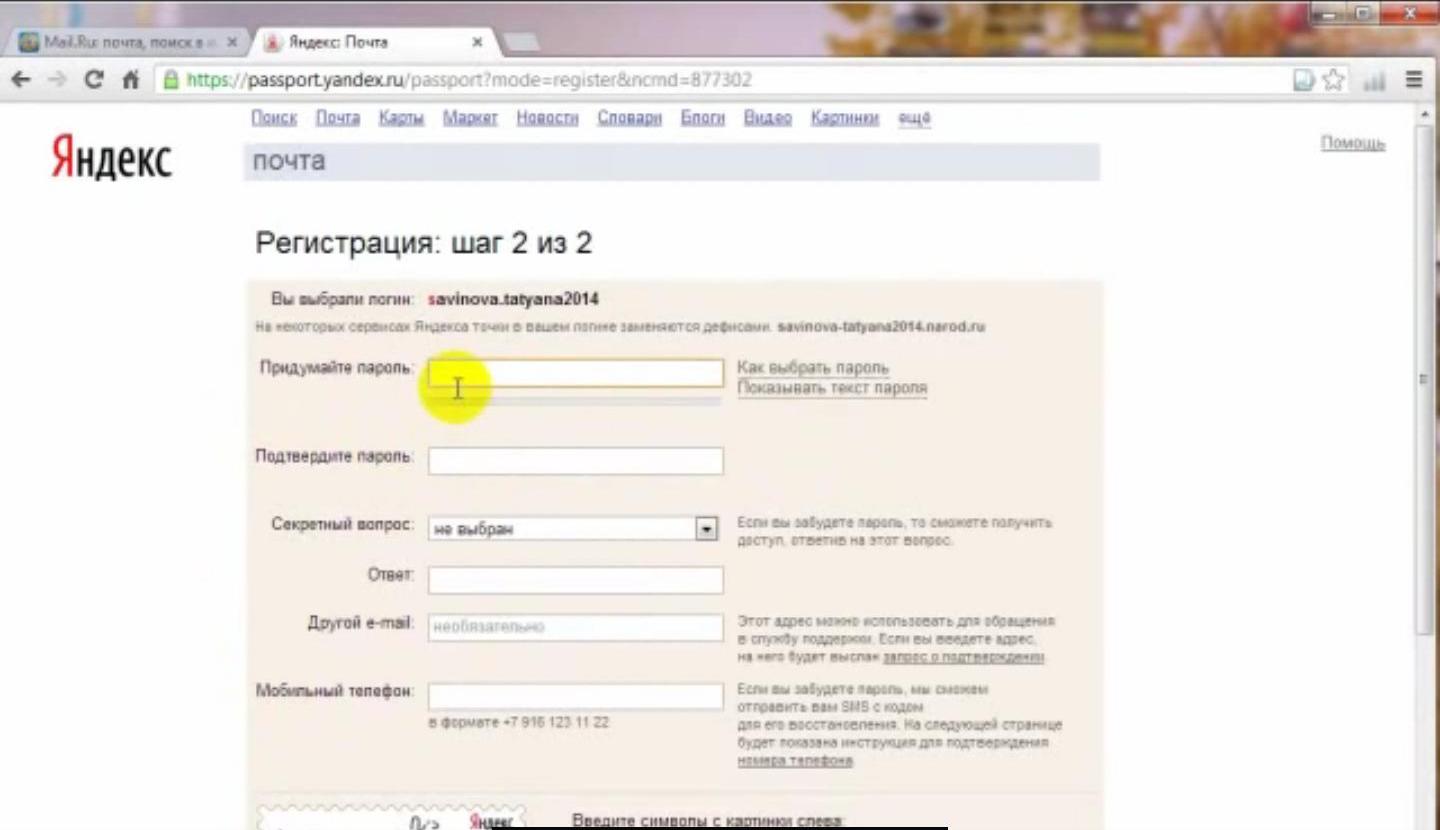 д. Также не используйте в качестве пароля свое имя, фамилию, день рождения или номер паспорта, поскольку вся эта информация может быть доступна другим.
д. Также не используйте в качестве пароля свое имя, фамилию, день рождения или номер паспорта, поскольку вся эта информация может быть доступна другим.
Информацию о том, как защитить свой пароль и учетную запись, см. в разделе Защита вашей учетной записи.
Привязка номера телефона к Яндекс ID даст дополнительную защиту вашей учетной записи, поможет восстановить доступ к ней, если вы забыли пароль, и сделает более удобным взаимодействие со многими сервисами Яндекса.
Дополнительные сведения см. в разделе Связывание телефонных номеров.
Вы можете восстановить доступ к своей учетной записи, используя дополнительный адрес электронной почты. Если вы забудете пароль, Яндекс отправит письмо с инструкциями на адрес электронной почты, привязанный к вашему аккаунту.
Если Яндекс заподозрит, что пароль для входа в аккаунт с основным адресом электронной почты был скомпрометирован, вы не сможете восстановить доступ по дополнительному адресу электронной почты.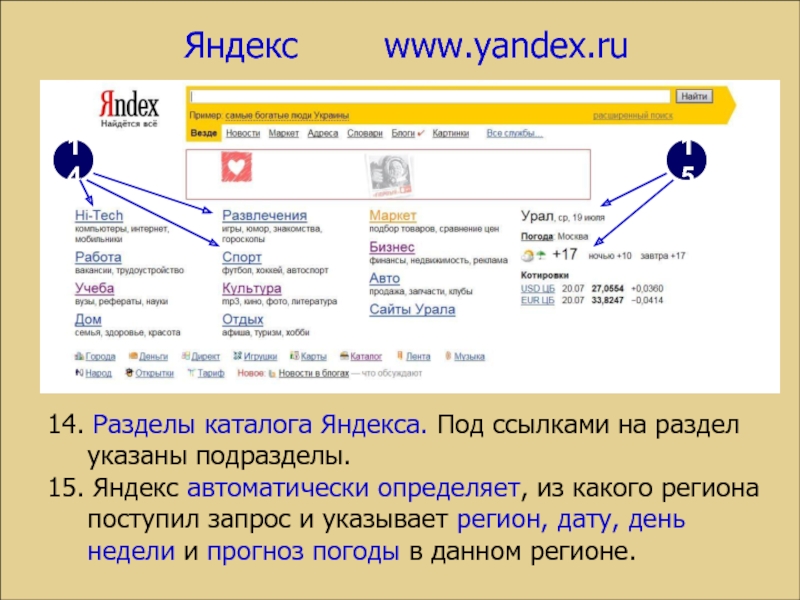 Сбросить пароль с помощью мобильного телефона проще и безопаснее.
Сбросить пароль с помощью мобильного телефона проще и безопаснее.
Чтобы узнать, как связать новый адрес электронной почты, см. раздел Альтернативные адреса электронной почты.
После регистрации вы можете задать секретный вопрос как дополнительный способ восстановления доступа к вашему аккаунту.
Удобнее и безопаснее сбросить пароль с помощью мобильного телефона. Однако, если по какой-либо причине вы отвяжете его от своего аккаунта, контрольный вопрос вам пригодится.
Поскольку контрольный вопрос позволяет изменить пароль, следует быть столь же осторожным при выборе вопроса и ответа, как и при выборе пароля. Не рекомендуется вводить вопрос, на который может ответить кто угодно, кроме вас. Вам также следует избегать ввода слишком сложного или неверного ответа, потому что его легко забыть.
Вы можете добавить или изменить контрольный вопрос на вкладке «Безопасность» в разделе «Методы восстановления». Чтобы изменить секретный вопрос, сначала нужно ответить на старый вопрос.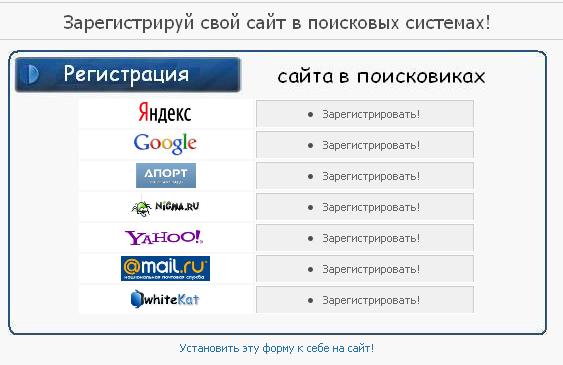 Убедитесь, что вы вводите правильный ответ, используя правильную раскладку клавиатуры.
Убедитесь, что вы вводите правильный ответ, используя правильную раскладку клавиатуры.
Если вы не можете вспомнить правильный ответ, вы будете перенаправлены в службу поддержки Яндекса через специальную форму.
Связаться со службой поддержки
Регистрация приложения. API Яндекс Директ. Версия 5
Процедура регистрации осуществляется разработчиком приложения и включает два этапа:
Регистрация на сервере OAuth
Создание запроса на доступ к API
Авторизоваться на Яндексе с помощью приложения имя пользователя разработчика.
Перейти на https://oauth.yandex.com/client/new.
- В регистрационной форме введите параметры приложения и нажмите кнопку Создать.
Параметры приложения описаны в разделе Регистрация приложения в руководстве по OAuth. В опции Разрешения выберите значение Доступ к API Яндекс Директ. Вы можете изменить параметры приложения позже.
В результате регистрации OAuth-сервер Яндекса сгенерирует и отобразит на странице идентификатор и пароль приложения.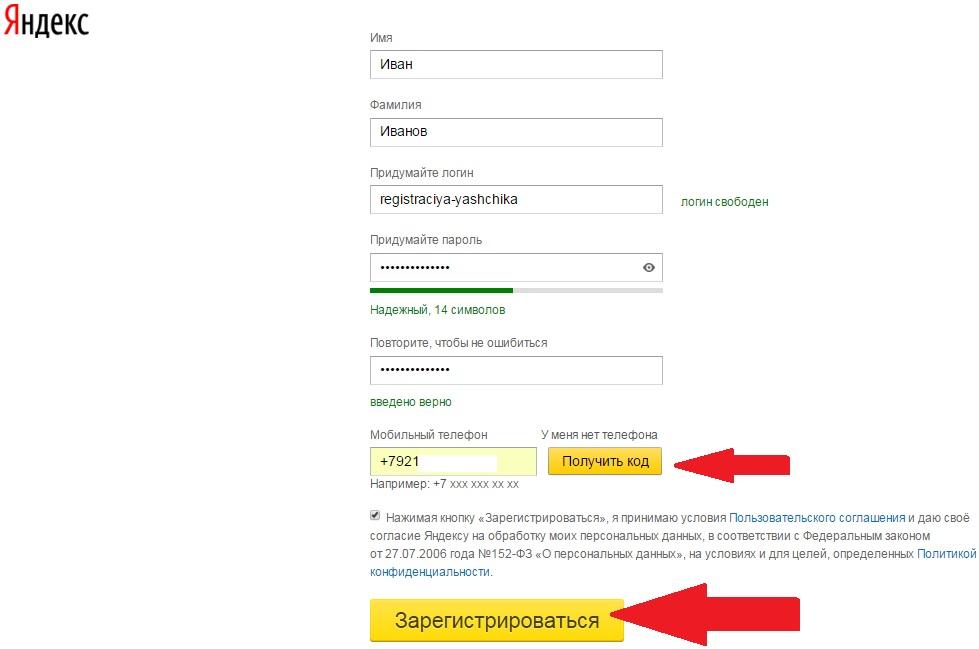 Идентификатор приложения необходимо указать при создании запроса на доступ к API. Идентификатор приложения и пароль необходимы для получения маркера доступа, который позволяет приложению получать доступ к данным определенного пользователя.
Идентификатор приложения необходимо указать при создании запроса на доступ к API. Идентификатор приложения и пароль необходимы для получения маркера доступа, который позволяет приложению получать доступ к данным определенного пользователя.
Ваш список зарегистрированных приложений доступен по адресу https://oauth.yandex.com. Вы можете узнать идентификатор и пароль приложения, изменить параметры приложения или удалить приложение.
Авторизуйтесь на Яндексе под логином разработчика приложения.
- Перейти на страницу Мои запросы на странице настроек API. Внимание.
Для доступа к странице настроек API необходимо создать хотя бы одну рекламную кампанию в веб-интерфейсе Яндекс Директа (достаточно создать один черновик объявления с одним ключевым словом).
При первом открытии страницы настроек API необходимо принять пользовательское соглашение.
- Нажмите кнопку Новый запрос. В открывшемся меню выберите тип запроса:
«Полный доступ» — Запрос на полный доступ к API Яндекс Директа, включая возможность управления реальными рекламными кампаниями клиентов и доступ к Песочнице.

«Тестовый доступ» — Запрос на ограниченный доступ к API Яндекс Директа, который только включает доступ к песочнице, которой достаточно для разработки и отладки приложения. Позже запрос на ограниченный доступ может быть изменен на запрос на полный доступ.
- На форме создания запроса:
Выберите идентификатор приложения, полученный при регистрации на сервере OAuth.
Введите действительный адрес электронной почты, который вы используете в настоящее время.
В остальных полях укажите максимально точную и полную информацию о приложении.
Подтвердите свое согласие с пользовательским соглашением.
Нажмите кнопку Отправить.
Заявка рассматривается до 7 дней. После рассмотрения заявка получает статус «одобрено» или «отклонено».
Список созданных вами запросов на регистрацию приложений доступен на вкладке Мои запросы на странице настроек API.

 Маркет:
Маркет: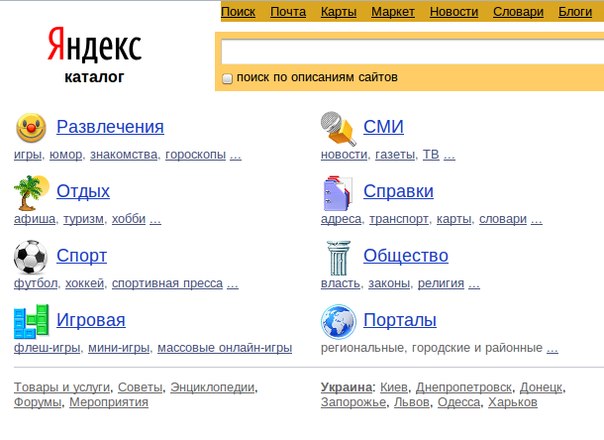 1 Баланс Плюса
1 Баланс Плюса В ином случае вы можете нажать кнопку «Добавить аккаунт» и зайти в приложение через новый аккаунт Яндекс, Gmail, VK и другие популярные соцсети
В ином случае вы можете нажать кнопку «Добавить аккаунт» и зайти в приложение через новый аккаунт Яндекс, Gmail, VK и другие популярные соцсети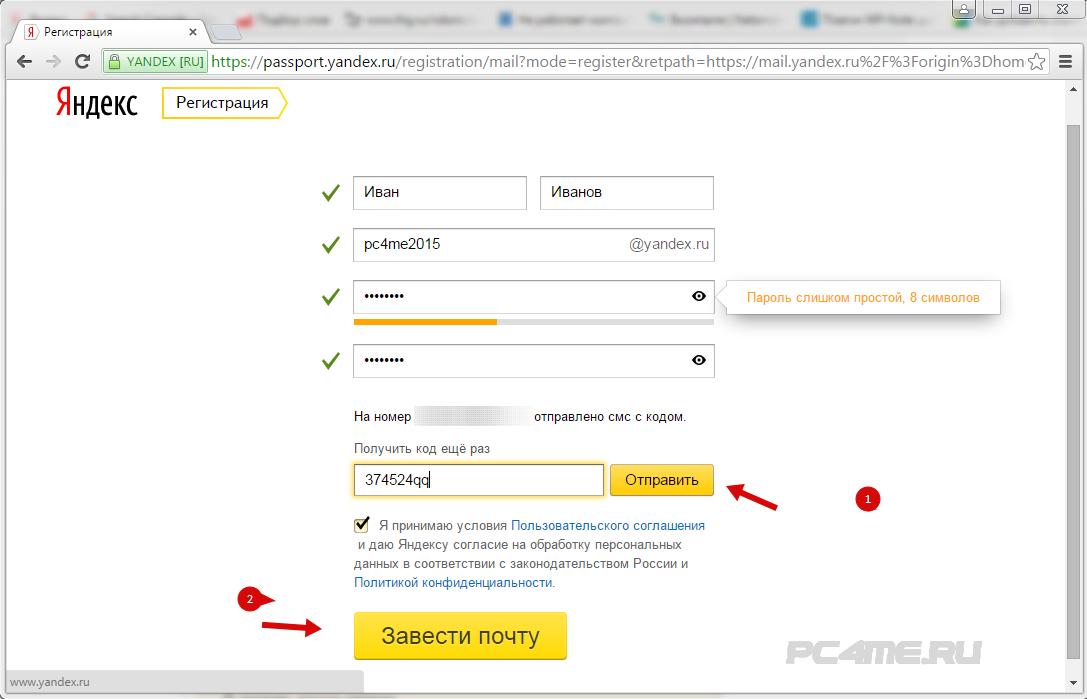
 Все ваши активные Маркет Бонусы и Маркет Бонусы, которые скоро станут доступны (отмечены серым цветом)
Все ваши активные Маркет Бонусы и Маркет Бонусы, которые скоро станут доступны (отмечены серым цветом)
 Также в этом разделе оформляется возврат товара.
Также в этом разделе оформляется возврат товара.
 Обычно их проводят популярные блогеры и лидеры мнений, которые делятся секретами выбора разных товаров и предоставляют промокоды на покупку
Обычно их проводят популярные блогеры и лидеры мнений, которые делятся секретами выбора разных товаров и предоставляют промокоды на покупку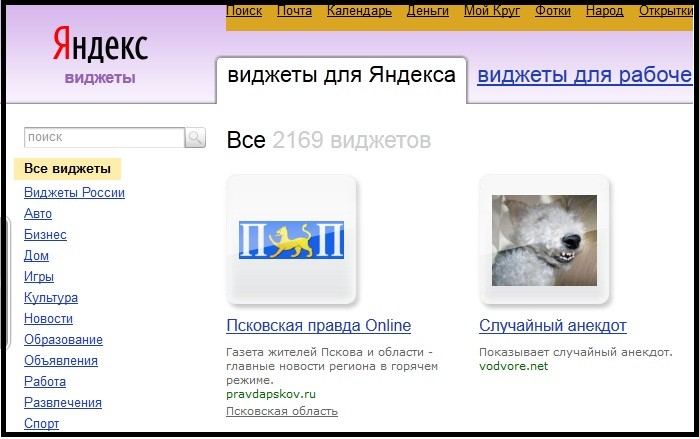 Расписка пишется в свободной форме и в ней должны быть указаны паспортные данные заказчика товара и получателя.
Расписка пишется в свободной форме и в ней должны быть указаны паспортные данные заказчика товара и получателя.
 Справочника
Справочника